在win10系统中拥有完整触控功能呢祝您尽情发挥电脑潜力,自然、直接的受控操作方式让您尽享快意流畅的运作步调。
今天把 Windows10 TH2 企业版 镜像 刻盘全新安装系统,把系统安装过程和安装好后的一些常见问题简单说下,希望对大家有帮助!
windows 10安装安装前准备
备份当前Windows版本的激活文件(MAK key 和 8组确认激活ID)
需硬件不变的情况下,重新安装 备份的激活才有效!
原先版本为 2015.7.29发布的10240 Windows10 企业版。
用镜像刻录软件刻盘 推荐DAEMON Tools Ultra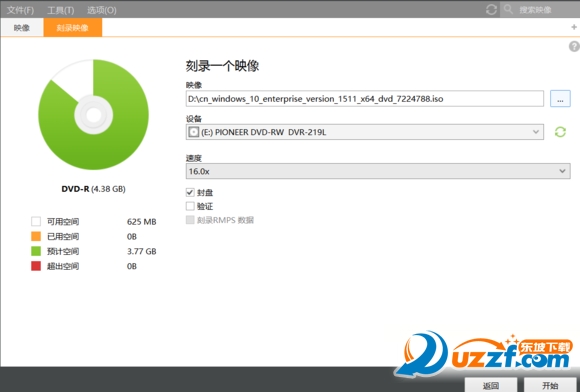
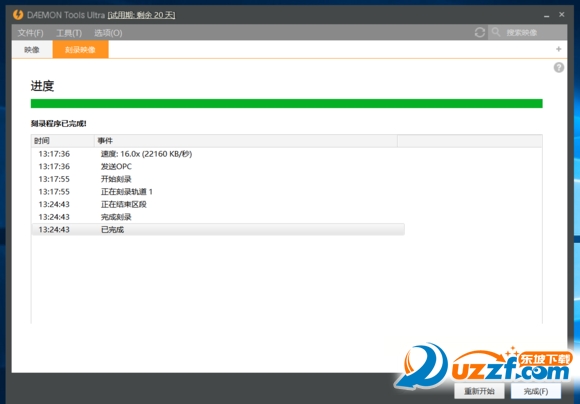
到主板和显卡官网下载对应的硬件驱动程序,下载后放在非系统盘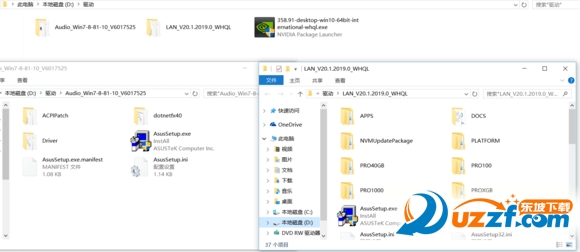
重启系统进入主板BIOS设置,如果主板支持UEFI,光驱里有光盘,启动项里会有UEFI光驱启动项,设置第一启动项为UEFI光驱。
不支持的话把第一启动项设置你的物理光驱就行(红框里为UEFI光驱,黄框为物理光驱)保存设置后重启系统进入系统安装界面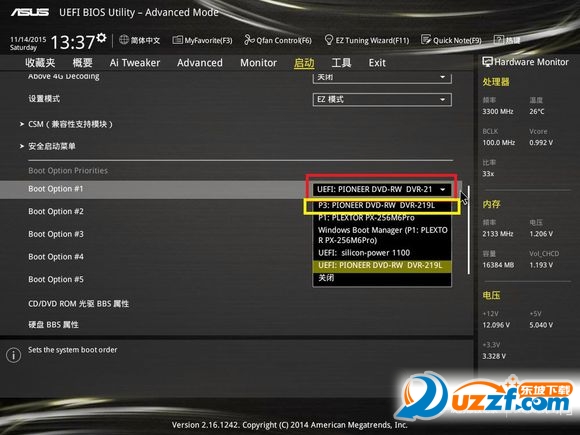
windows 10安装过程
安装界面我不会截图,这里就简单说下:
全新安装 在安装界面选择 自定义:仅安装
普通光盘安装和UEFI安装不同的就是对系统盘的操作,前者格式化,后者删除。
然后按提示按 下一步 就行,基本是傻瓜式操作。
系统安装完毕后什么也别做,激活系统是关键,激活后一些功能才能用,否则桌面只有孤零零的一个回收站
用备份的激活文件开始激活系统:
以管理员身份运行命令提示符
slmgr -ipk+MAK key 换key
slui 4 选择区域
输入8组正确激活ID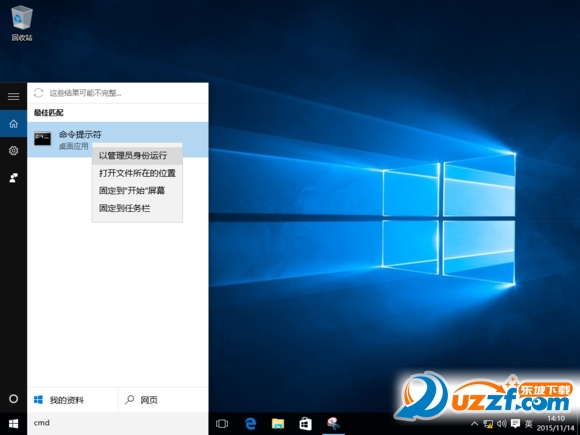
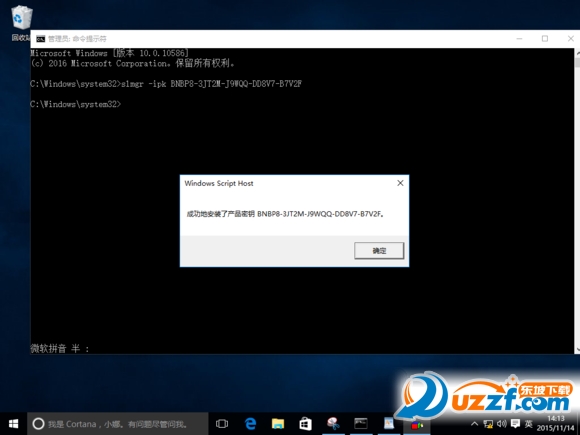

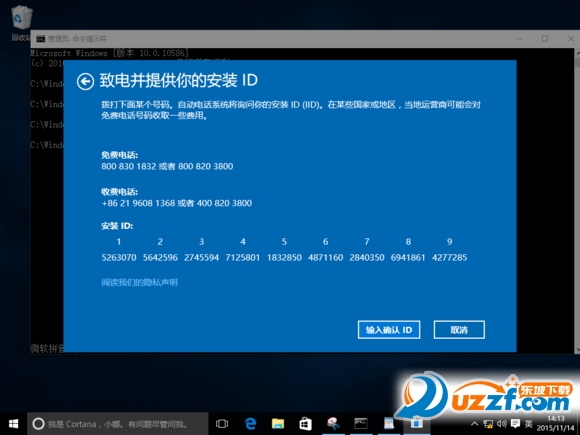

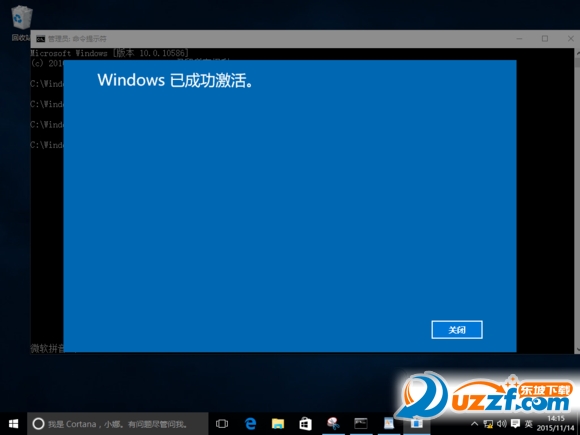

windows 10安装驱动
安装显卡,声卡,网卡,驱动:
激活前到激活后一直是断网的,到不是说一定要断网才能激活系统,断网是因为Windows更新会自动下载并安装最新的硬件驱动,但更新有时会很慢,而且会出现更新失败的几率,为防止更新出错和重复安装,建议选择断网安装驱动。
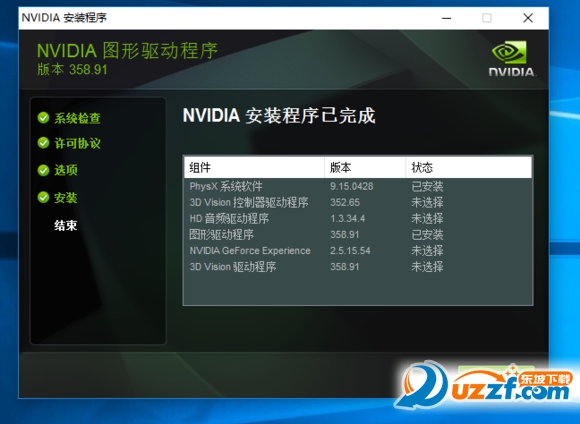

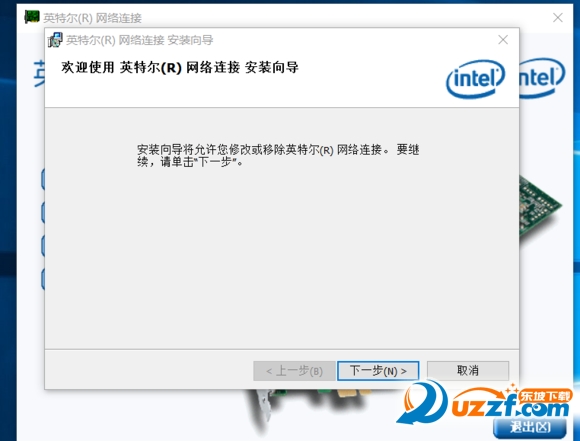
Windows10 睡眠不能唤醒的问题依然存在(可能是我个人问题)
如果碰到这种情况,按以下操作就行了:
控制面板\用户帐户\用户帐户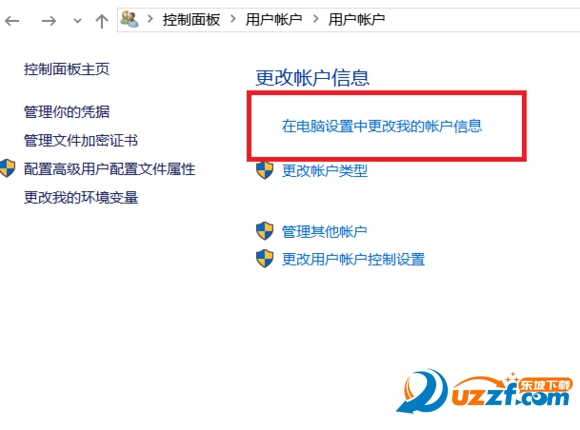
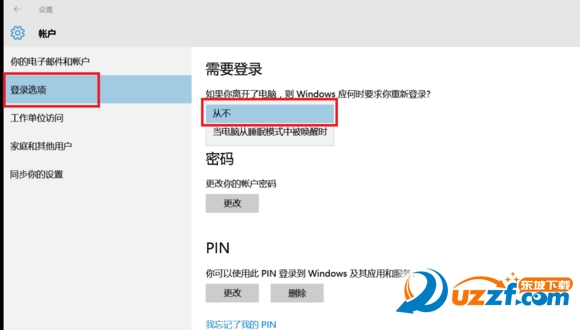
下面主要是针对游戏的一些叙述:
想快乐的游戏,以下红框里的最好都装上
Windows10自带输入法很好用,唯一的缺点就是玩游戏时会出现键位冲突,导致游戏时间很不愉快
添加一种语言即可解决:
打开 控制面板 添加语言
这里 按 添加语言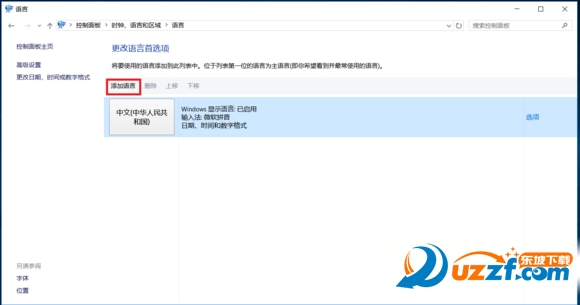
双击 英语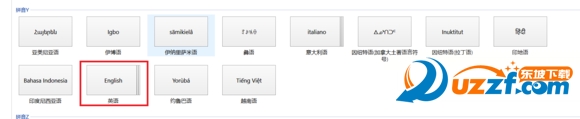
选择 英语(美国)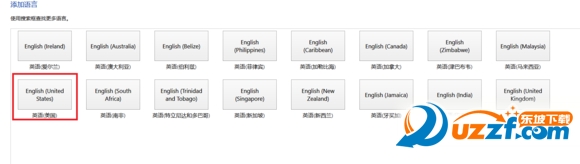
这里是添加后的语言
游戏前 Win+空格 把输入法切换到 英语(美国) 就行了
我不喜欢安装其它一些杀毒软件,系统自带的 Windows Defender 就很强悍,强悍到有时会把游戏的一些破解补丁当病毒杀掉,这对于我这样的DB玩家来说是不能容忍的
解决方法:
打游戏破解前关闭 Windows Defender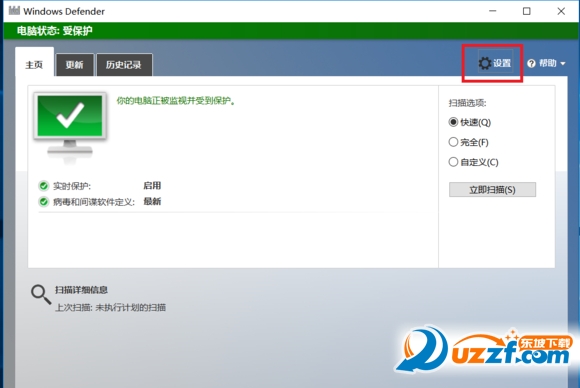

以上设置只能暂时关闭 Windows Defender,系统重启后会自动开启,我们一般用快捷方式启动游戏,只要不进入游戏破解补丁所在目录就没关系。
升级TH2后变化的小细节还挺多,连图标都这么漂亮!

多任务视图可以看到每个打开程序的窗口,切换平板模式更方便


 喜欢
喜欢  顶
顶 难过
难过 囧
囧 围观
围观 无聊
无聊



 王者荣耀账号恶
王者荣耀账号恶 MARVEL Strike
MARVEL Strike  2017年10月手游
2017年10月手游 比官居一品好玩
比官居一品好玩